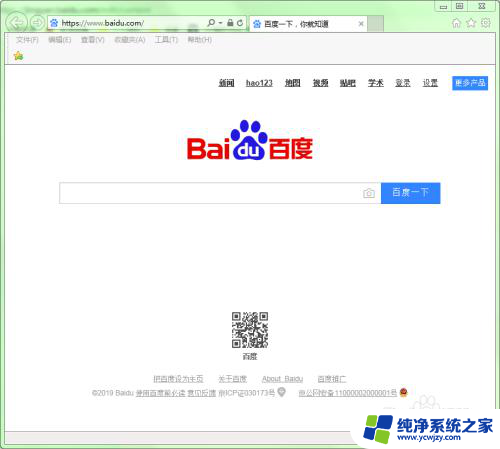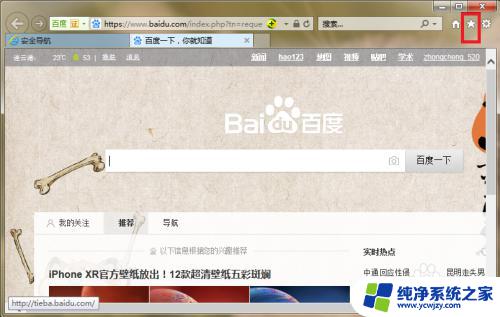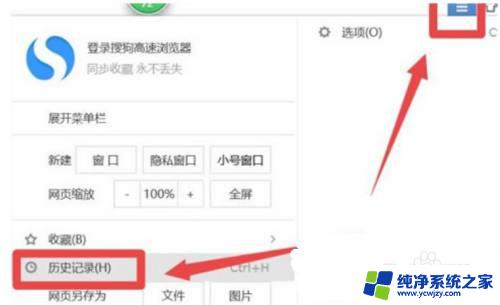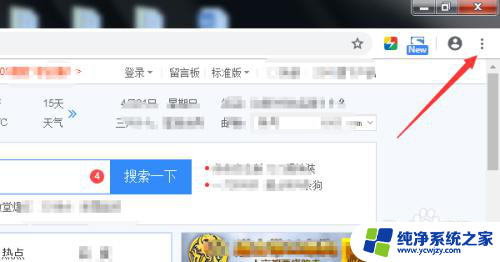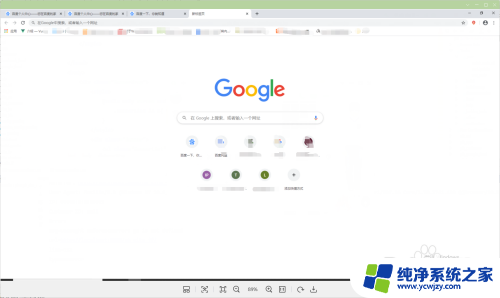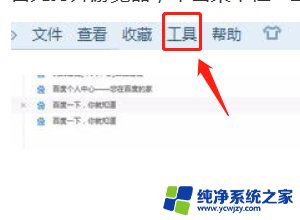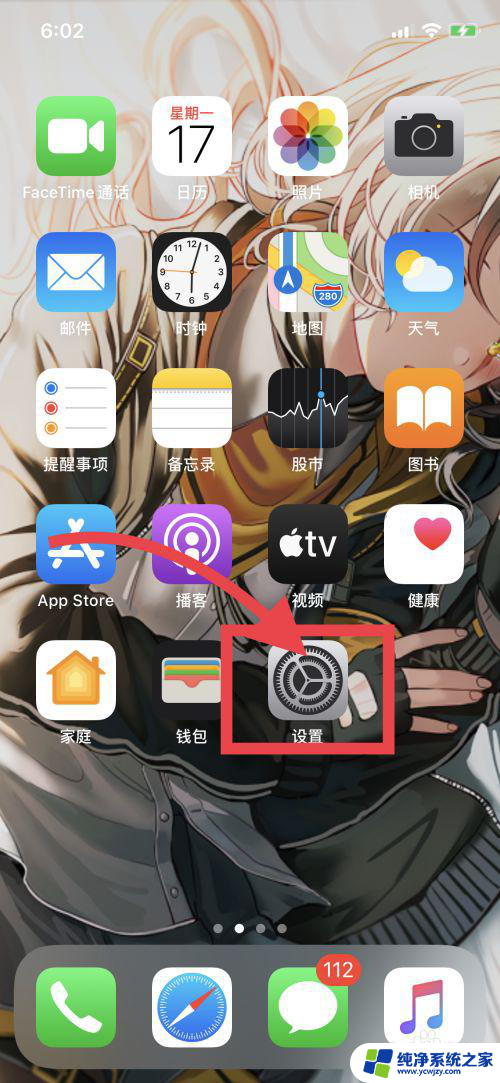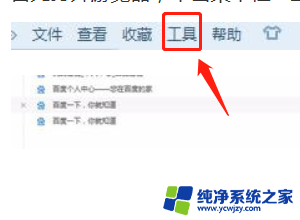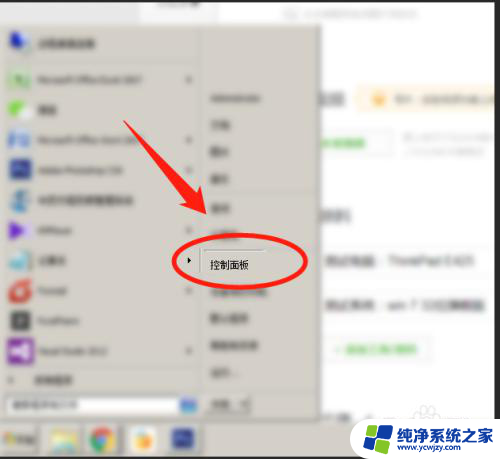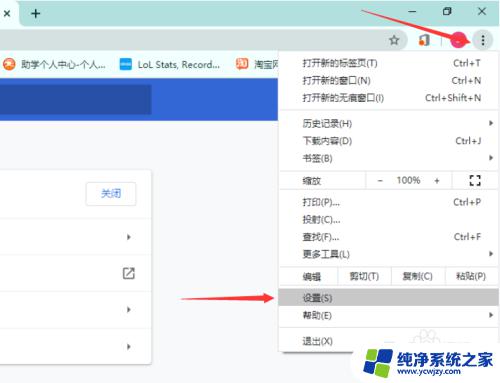怎么清理电脑浏览器历史记录 如何删除浏览器的历史记录
怎么清理电脑浏览器历史记录,随着互联网的普及和使用,我们在电脑上浏览网页已经成为了我们日常生活的一部分,随之而来的是浏览器中的历史记录。无论是出于个人隐私的考虑还是为了保持电脑的流畅运行,清理浏览器历史记录变得越来越重要。如何清理电脑上浏览器的历史记录呢?本文将为大家介绍几种简单有效的方法,帮助大家轻松删除浏览器的历史记录。
操作方法:
1.第一种:IE浏览器。打开IE浏览器。
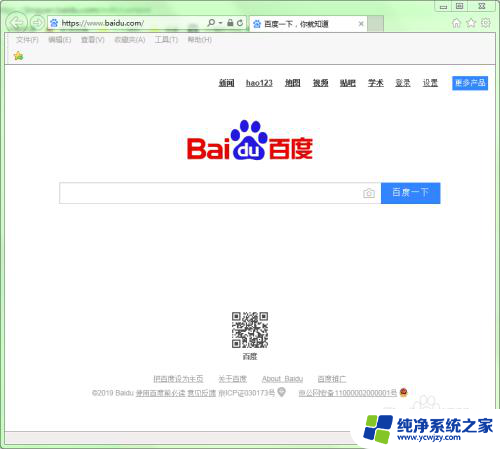
2.选择“工具”菜单,在弹出的下拉列表中选择“删除浏览历史记录...“命令。或者在打开IE浏览器后,直接按键盘上的”Ctrl+Shift+Del“组合键也是可以的。
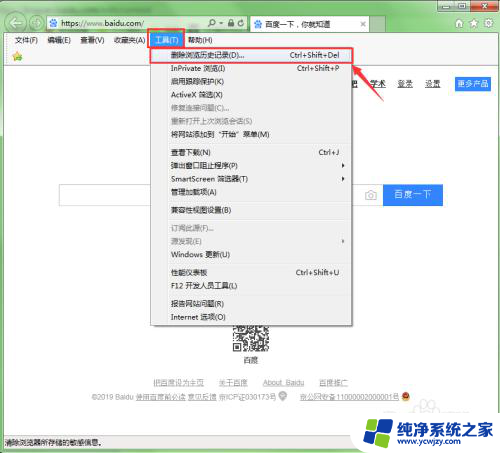
3.此时会弹出一个”删除浏览历史记录“的对话框,在对话框中选择您要删除的项。然后单击”删除“按钮即可。
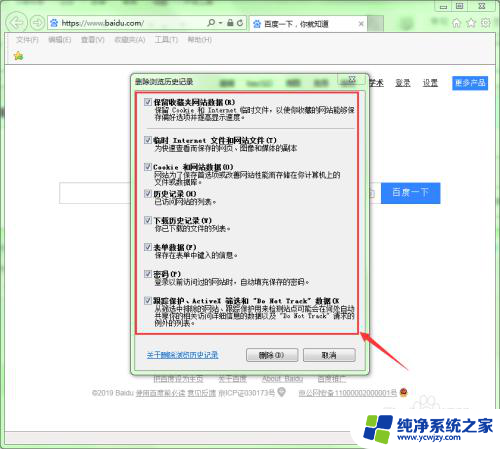
4.删除成功后会以浏览器的下方出现一段文字提示,提示选中的历史记录已成功删除。
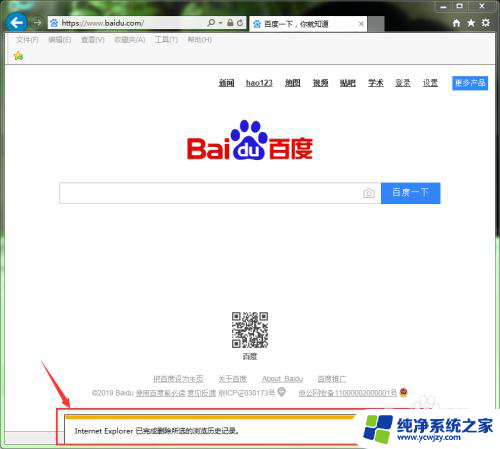
5.第二款:360浏览器。打开360浏览器。
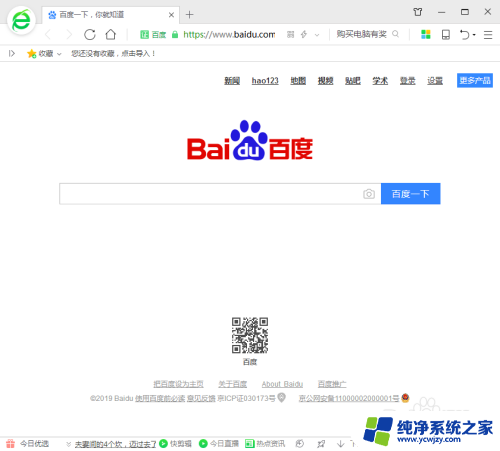
6.单击浏览器右上角的”功能菜单“按钮。在弹出的下拉列表中选择”清除上网痕迹“命令。
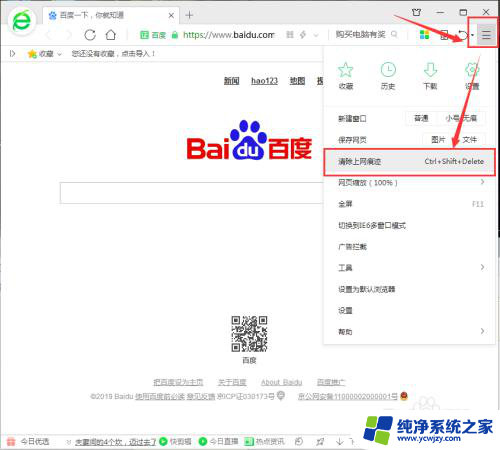
7.此时会弹出”清除上网痕迹“对话框。在”清除这段时间的数据“后面可以设置用户想要清除那个时间段内的数据。在下面的选项中用户可根据需要选择需要清除哪类痕迹。
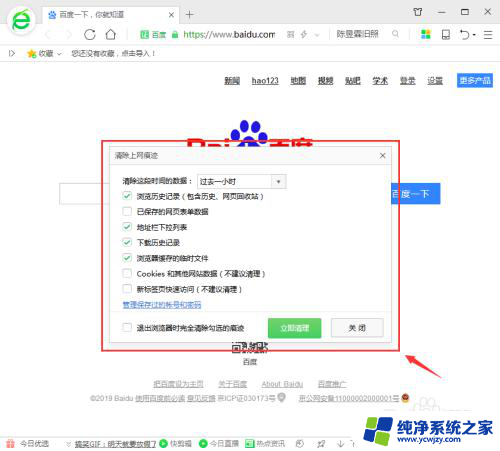
8.如果用户想让浏览器每次退出的时候都自动清除选中的痕迹,可以将”退出浏览器时完全清除勾选的痕迹“选项选中。
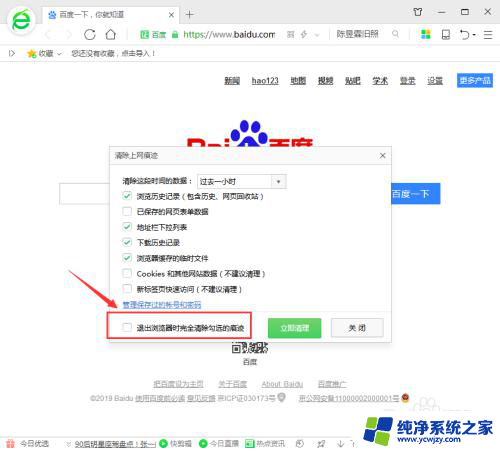
9.设置好用户要清除的内容后,单击”立即清理“按钮即可删除选中的痕迹。
以上就是如何清理电脑浏览器历史记录的全部内容,如果您还不确定,请按照小编的方法操作,我们希望这些步骤能够帮助您。